วิธีแบ่งค่าเซลล์ในแนวตั้งใน Excel
ใน Excel คุณสามารถใช้ไฟล์ ข้อความเป็นคอลัมน์ คุณลักษณะในการแบ่งค่าของเซลล์ออกเป็นหลายคอลัมน์ในแนวนอน แต่ไม่ได้ช่วยให้คุณแบ่งเนื้อหาของเซลล์ออกเป็นหลายแถวในแนวตั้ง และบทความนี้ฉันจะพูดถึงวิธีง่ายๆในการแยกค่าของเซลล์ออกเป็นแถวในแนวตั้งโดยใช้ตัวคั่นเฉพาะใน Excel
แยกค่าของเซลล์ออกเป็นแถวในแนวตั้งโดยคั่นด้วยรหัส VBA
แยกค่าของเซลล์ออกเป็นแถวตามแนวตั้งโดยคั่นด้วย Kutools for Excel
แยกค่าของเซลล์ออกเป็นแถวในแนวตั้งโดยคั่นด้วยรหัส VBA
รหัส VBA ต่อไปนี้สามารถช่วยให้คุณแบ่งค่าของเซลล์ออกเป็นแถวในแนวตั้งโดยใช้ตัวคั่นตามที่คุณต้องการโปรดทำดังนี้:
1. กด ALT + F11 คีย์เพื่อเปิด Microsoft Visual Basic สำหรับแอปพลิเคชัน หน้าต่าง
2. คลิก สิ่งที่ใส่เข้าไป > โมดูลและวางรหัสต่อไปนี้ในไฟล์ โมดูล หน้าต่าง.
รหัส VBA: แบ่งค่าของเซลล์ออกเป็นแถวตามแนวตั้งโดยตัวคั่นเฉพาะ
Sub splitvertically()
'updatebyExtendoffice
Dim xRg As Range
Dim xOutRg As Range
Dim xCell As Range
Dim xTxt As String
Dim xStr As String
Dim xOutArr As Variant
On Error Resume Next
xTxt = ActiveWindow.RangeSelection.Address
Set xRg = Application.InputBox("please select the data range:", "Kutools for Excel", xTxt, , , , , 8)
If xRg Is Nothing Then Exit Sub
Set xOutRg = Application.InputBox("please select output cell:", "Kutools for Excel", , , , , , 8)
If xOutRg Is Nothing Then Exit Sub
For Each xCell In xRg
If xStr = "" Then
xStr = xCell.Value
Else
xStr = xStr & ";" & xCell.Value
End If
Next
xOutArr = VBA.Split(xStr, ";")
xOutRg.Range("A1").Resize(UBound(xOutArr) + 1, 1) = Application.WorksheetFunction.Transpose(xOutArr)
End Sub
3. จากนั้นกด F5 คีย์เพื่อเรียกใช้รหัสนี้และกล่องพร้อมต์จะปรากฏขึ้นเพื่อเตือนให้คุณเลือกค่าเซลล์ที่คุณต้องการแยกในแนวตั้งดูภาพหน้าจอ:

4. จากนั้นคลิก OK ปุ่มอื่นจะปรากฏขึ้นเพื่อเตือนให้คุณเลือกเซลล์ที่จะใส่ผลลัพธ์ดูภาพหน้าจอ:
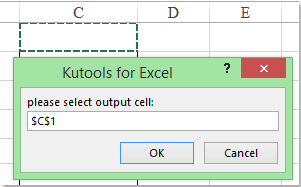
5. คลิก OK และค่าของเซลล์ถูกแบ่งออกเป็นรายการโดยตัวคั่นดูภาพหน้าจอ:
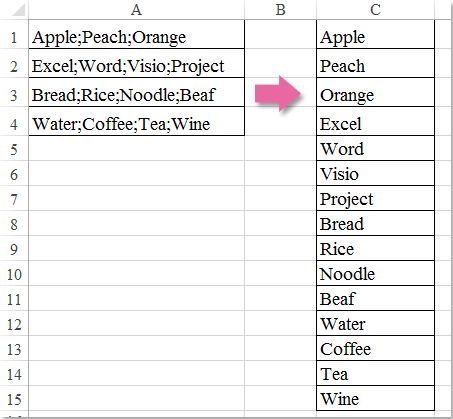
หมายเหตุ: ในโค้ดด้านบนคุณสามารถเปลี่ยนอัฒภาคได้ ; ไปยังตัวคั่นอื่น ๆ ที่คุณต้องการ
แยกค่าของเซลล์ออกเป็นแถวตามแนวตั้งโดยคั่นด้วย Kutools for Excel
Kutools สำหรับ Excel's แยกเซลล์ คุณลักษณะเป็นยูทิลิตี้ที่มีประสิทธิภาพซึ่งสามารถช่วยคุณแยกค่าของเซลล์ออกเป็นหลายคอลัมน์หรือแถวโดยใช้ตัวคั่นตามที่คุณต้องการ
| Kutools สำหรับ Excel : ด้วย Add-in ของ Excel ที่มีประโยชน์มากกว่า 300 รายการทดลองใช้ฟรีโดยไม่มีข้อ จำกัด ใน 30 วัน. |
หลังจากการติดตั้ง Kutools สำหรับ Excelโปรดดำเนินการดังนี้:
1. เลือกเซลล์ที่คุณต้องการแบ่งออกเป็นแถวตามตัวคั่นที่ระบุ
2. จากนั้นคลิก Kutools > ผสานและแยก > แยกเซลล์ดูภาพหน้าจอ:

3. ใน แยกเซลล์ ใหเลือก แบ่งเป็นแถว ภายใต้ ชนิดภาพเขียน จากนั้นตรวจสอบ อื่นๆ จาก แยกตาม และป้อนตัวคั่นที่คุณต้องการแยกค่าของเซลล์ตามดูภาพหน้าจอ:

4. จากนั้นคลิก Ok ในกล่องที่โผล่ออกมาให้เลือกเซลล์เพื่อส่งออกผลลัพธ์ดูภาพหน้าจอ:
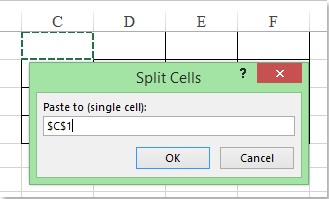
5. และคลิก OK ปุ่มค่าของเซลล์ถูกแบ่งออกเป็นแถวตามตัวคั่นเฉพาะดังภาพต่อไปนี้:

ดาวน์โหลดและทดลองใช้ Kutools for Excel ฟรีทันที!
Demo: แบ่งค่าของเซลล์ออกเป็นแถวในแนวตั้งโดยคั่นด้วย Kutools for Excel
สุดยอดเครื่องมือเพิ่มผลผลิตในสำนักงาน
เพิ่มพูนทักษะ Excel ของคุณด้วย Kutools สำหรับ Excel และสัมผัสประสิทธิภาพอย่างที่ไม่เคยมีมาก่อน Kutools สำหรับ Excel เสนอคุณสมบัติขั้นสูงมากกว่า 300 รายการเพื่อเพิ่มประสิทธิภาพและประหยัดเวลา คลิกที่นี่เพื่อรับคุณสมบัติที่คุณต้องการมากที่สุด...

แท็บ Office นำอินเทอร์เฟซแบบแท็บมาที่ Office และทำให้งานของคุณง่ายขึ้นมาก
- เปิดใช้งานการแก้ไขและอ่านแบบแท็บใน Word, Excel, PowerPoint, ผู้จัดพิมพ์, Access, Visio และโครงการ
- เปิดและสร้างเอกสารหลายรายการในแท็บใหม่ของหน้าต่างเดียวกันแทนที่จะเป็นในหน้าต่างใหม่
- เพิ่มประสิทธิภาพการทำงานของคุณ 50% และลดการคลิกเมาส์หลายร้อยครั้งให้คุณทุกวัน!
